时间:2018-12-21 17:03:09 作者:lizhu 来源:系统之家 1. 扫描二维码随时看资讯 2. 请使用手机浏览器访问: https://m.xitongzhijia.net/xtjc/20181221/145149.html 手机查看 评论 反馈
相信大家都知道,电脑的开机速度直接影响了我们的工作及心情。最近就有Win10用户反映,电脑开机速度太慢,导致自己错过了客户,丢失了单子,这让用户非常苦恼。那么,Win10如何提高开机速度呢?下面,我们就一起往下看看Win10电脑提高开机速度的方法。
方法/步骤
1、电脑开机速度太慢主要原因是开机时启动项目太多,导致电脑过于卡慢,那我们就用360来设置开机启动项目;
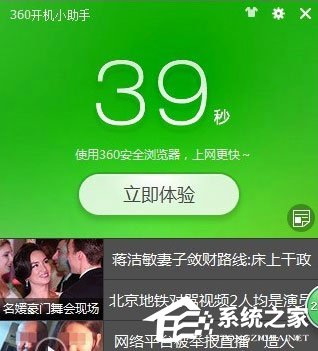
2、打开360安全卫士---》优化加速---》启动项,按自己的需要调整开机启动项目即可;
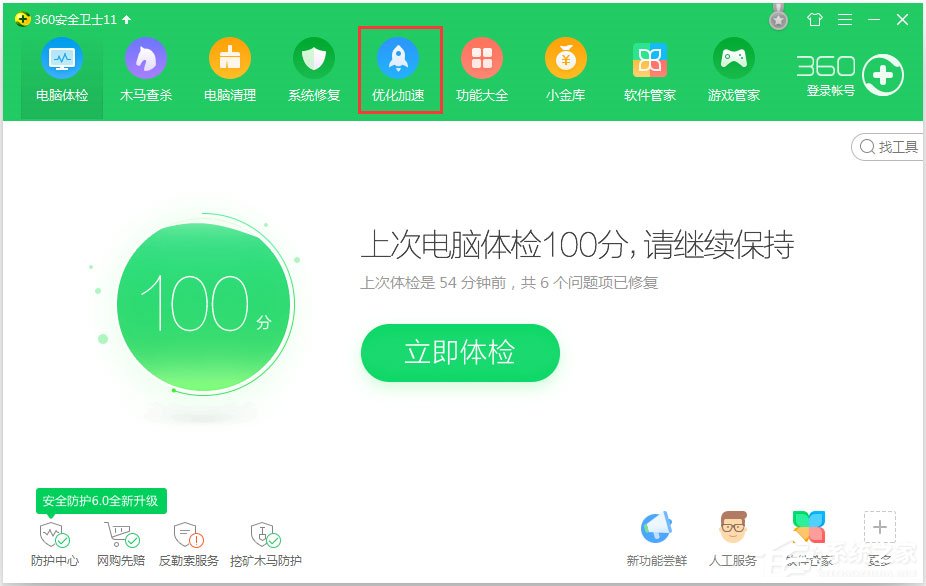
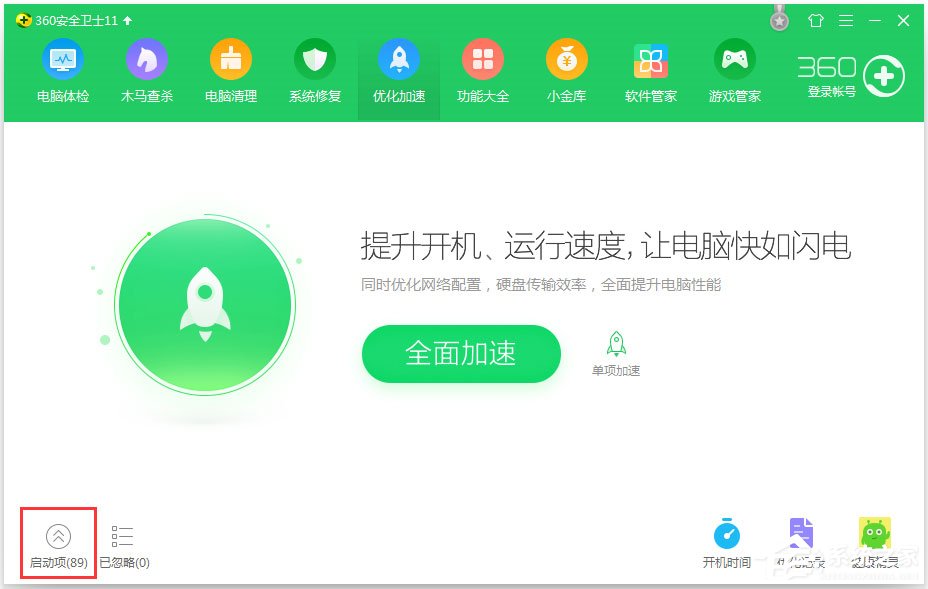
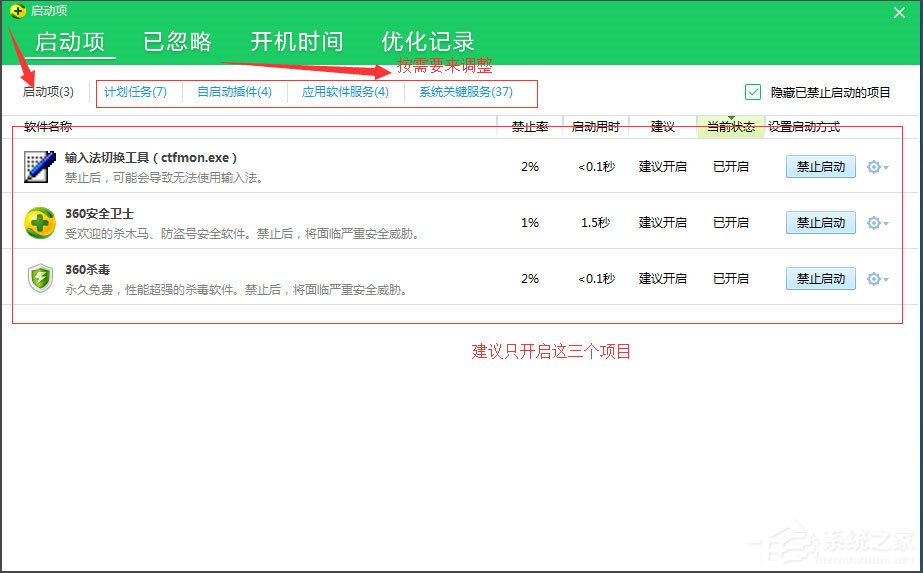
3、怎么样?开机速度有没有大幅度提升呢?

以上就是Win10电脑提高开机速度的具体方法,按照以上方法进行操作,就能轻松提高Win10电脑开机速度了。
发表评论
共0条
评论就这些咯,让大家也知道你的独特见解
立即评论以上留言仅代表用户个人观点,不代表系统之家立场